在当今这个通讯无处不在的时代,拥有一部支持双卡功能的手机显得尤为重要。对于许多苹果手机用户来说,如何正确设置双卡功能可能是一个令人头疼的问题。但别担心,本文将为您详细解析如何在苹果手机上轻松启用并设置双卡功能,让您不再为此烦恼。
一、确认您的设备是否支持双卡功能首先,要确保您的iphone型号支持双sim卡功能。目前,以下几款iphone设备支持双卡功能:
- iphone xs max
- iphone xr
- iphone 11 pro max
- iphone 11
- iphone 12 pro max
- iphone 12 pro
- iphone 12 mini
- iphone 12
- iphone 13 pro max
- iphone 13 pro
- iphone 13 mini
- iphone 13
- iphone se (第二代)
- iphone se (第三代)
- iphone 14 plus
- iphone 14 pro max
- iphone 14 pro
- iphone 14
请注意,如果您使用的是上述机型之一,那么您的设备是支持双卡功能的。然而,其中一些设备仅限于esim形式的第二个sim卡。
二、添加您的第一个sim卡大多数情况下,当您购买一部新iphone时,它已经预装了一个物理sim卡。如果您需要更换或添加新的sim卡,请按照以下步骤操作:
1. 关闭您的iphone。
2. 使用sim卡弹出工具轻轻按下sim卡托盘上的小孔,然后将其弹出。
3. 将您的sim卡插入sim卡托盘,并将其重新插入到您的iphone中。
4. 打开您的iphone,系统会自动识别新插入的sim卡,并要求您进行网络运营商的选择和设置。
三、设置您的第二个sim卡(仅限支持双sim卡的设备)对于支持双sim卡功能的iphone,您可以通过以下方式添加第二个sim卡:
1. 进入“设置”应用。
2. 选择“蜂窝网络”或“移动数据”选项。
3. 点击“添加sim卡”,然后根据屏幕提示输入您的运营商信息。
4. 如果您的设备支持esim,则会显示一个二维码。您可以联系您的运营商,通过扫描二维码来激活esim。
四、管理您的双sim卡设置一旦您成功设置了两个sim卡,就可以在“设置”应用中的“蜂窝网络”或“移动数据”选项里对它们进行管理。这里,您可以:
- 切换主/副sim卡,用于语音通话或发送短信。
- 设置每个sim卡的数据计划,以避免超出流量限制。
- 选择默认的蜂窝网络,以便在不同的网络环境下优先使用特定sim卡。
五、总结通过以上步骤,相信您已经掌握了如何在苹果手机上轻松设置和管理双sim卡功能。无论您是商务人士还是旅行爱好者,双卡功能都能帮助您更好地应对各种通讯需求。现在,就让我们一起享受更加便捷、高效的通讯体验吧!
希望这篇文章能帮助您更好地理解和使用苹果手机的双卡功能。如果有任何疑问或需要进一步的帮助,请随时查阅官方文档或联系您的运营商获取更多支持。